En la fotografía, las cosas no suelen ir como queremos. La mayoría de las veces, encontramos un elemento intruso en nuestras fotos. Ya sea un árbol, un pequeño arbusto o un lío de cables telefónicos, estos elementos encontrarán la manera de colarse en las fotos y arruinarlas. El resultado final es que, con tantas cosas que nos distraen, uno sólo puede soñar con conseguir una foto con un fondo perfecto.

Afortunadamente, Snapseed le permite modificar los fondos de las fotos. Además, le permite eliminar ciertos objetos del fondo. Aunque la mayoría de nosotros suele utilizar Snapseed para mejorar el aspecto general de la imagen, lo sorprendente es que podemos utilizar las mismas herramientas para cambiar el fondo. Aunque es un proceso que lleva tiempo y requiere un poco de paciencia, el resultado final merece la pena.
Nota : Snapseed no permite cambiar el fondo completamente. En su lugar, tendríamos que usar una combinación de ciertas herramientas para cambiar el fondo para darle un aspecto artístico.
¿Listo? Entonces, aquí están los pasos necesarios.
Tabla de contenidos [mostrar]
1. 1. Jugar con la exposición de la imagen
Paso 1: Darle a la imagen un cambio de imagen
Antes de empezar a cambiar el fondo, déle a la imagen un cambio de imagen agregando un filtro. Generalmente elijo un filtro que conserva el tono natural de la imagen como el filtro de acentuación.
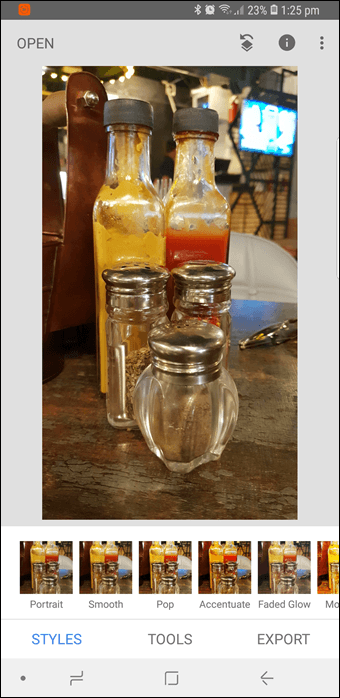

Paso 2: Reducir la exposición
Una vez hecho esto, es hora de deshacerse del fondo de distracción. Empieza tocando en Herramientas y selecciona la herramienta Pincel.
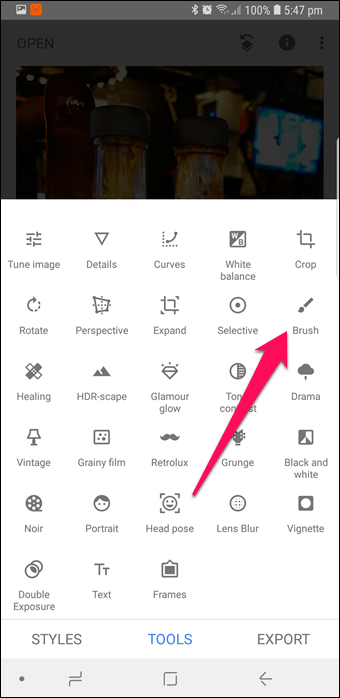

Utilice la herramienta de exposición para oscurecer las áreas del fondo. Para la imagen anterior utilicé un nivel de exposición entre -0,7 y -1,0.
Arrastre suavemente su dedo sobre las áreas. Para los bordes y las áreas intrincadas, amplíe la imagen.
Cool Tip : Si te equivocas en tu selección, simplemente pulsa el botón Deshacer en la parte superior izquierda de la pantalla.
Paso 3: Parchear los puntos brillantes
Aunque el Pincel de Exposición aborda las áreas oscuras de la imagen bastante bien, no puede hacer mucho por los puntos brillantes. Por ejemplo, el televisor en el fondo no puede ser abordado por el pincel solo. Si tienes tales áreas en tu foto, la herramienta de Curación es tu mejor opción.
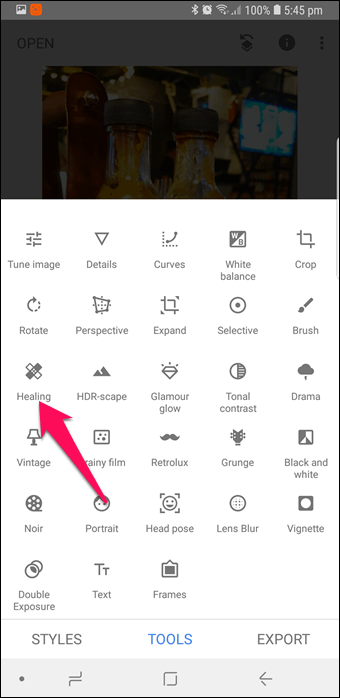
Elimina los elementos no deseados cubriéndolo con parches del área circundante. Sin embargo, esta herramienta tiene un pequeño inconveniente. No puede funcionar correctamente en imágenes que tienen muchos colores.

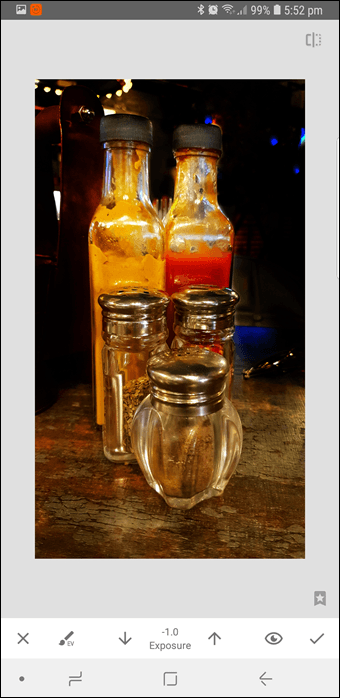
Toca continuamente los puntos brillantes, hasta que esté casi cubierto. Una vez hecho esto, púlalo con la ayuda de la herramienta de exposición. Puede elegir entre mantener el fondo ligeramente sutil o hacerlo completamente negro. Esto, de nuevo, depende de su preferencia y de la foto.
Consejo frío : Amplíe la imagen y utilice la herramienta de Curación para igualar los bordes entre el sujeto y el fondo.
Una vez que termines de retocar la foto, toca el icono de la marca y guárdala.Puede que la imagen resultante no sea perfecta a la primera, pero funcionará.
2. 2. Método alternativo: Oscurecimiento selectivo
Otra forma de eliminar el fondo de una imagen es a través de la herramienta Selectiva. Esta herramienta le permite ajustar un área en particular mediante el ajuste selectivo del brillo, el contraste, etc. Sin embargo, a diferencia del proceso anterior, esto funcionaría en imágenes que tienen un fondo ligeramente oscuro.
Paso 1: Primero, elimina la distracción innecesaria de la foto usando la herramienta de Curación. Marque los puntos pequeños para que los parches sean parejos y suaves.
Paso 2: Ahora, selecciona la herramienta Selectiva y toca el fondo. Empieza por el borde exterior.
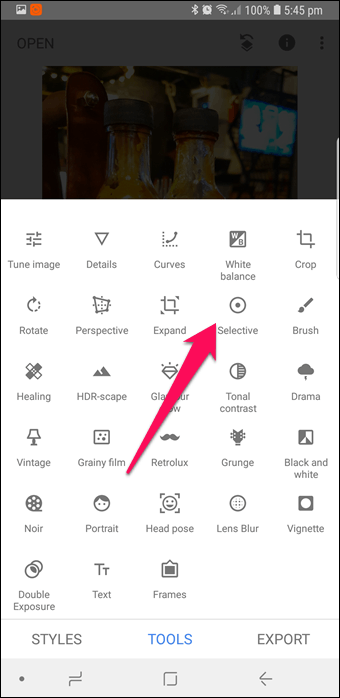

Puntee en el fondo y utilice dos dedos para aumentar o disminuir el área de enfoque. Las áreas marcadas en rojo serán las que se oscurezcan.Lo mejor de Snapseed es que las herramientas son lo suficientemente inteligentes como para diferenciar entre el fondo y el primer plano.
Paso 3: Una vez hecho esto, reduce el brillo del área pasando el dedo por la izquierda. Haz esto para todos los puntos de tu imagen hasta que llegues al resultado final.


En mi caso, mi foto tenía una cubierta verde brillante. Sin embargo, después de una reducción selectiva del brillo, la imagen casi había logrado el aspecto que yo deseaba. No quería que los tonos verdes oscuros desaparecieran por completo. Pero, si quieres conseguir un fondo más oscuro, puedes usar la herramienta de Curación.
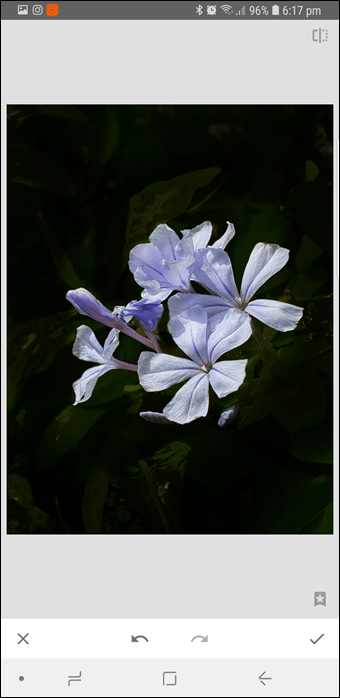
Como mencioné anteriormente, este método funciona mejor en fondos que tienen tonos más oscuros o si la imagen tiene un solo objeto que se quiere acentuar.
¿Cuál es su método favorito?
Así es como puede eliminar los objetos que le distraen y cambiar el fondo de la imagen en Snapseed. Ambos métodos requieren el mismo esfuerzo, pero los resultados finales realmente valen la pena. Por supuesto, no tiene resultados finales como los de Photoshop, pero estoy dispuesto a hacer este compromiso.